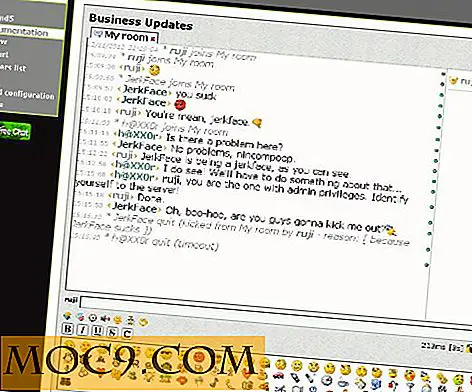एक्सस्कोप ब्राउज़र: एंड्रॉइड ऐप के पूल में एक छिपे हुए मणि
हाल ही में, हमने एंड्रॉइड के लिए कुछ उपयोगी ब्राउज़रों की समीक्षा की। भले ही हमने व्यापक होने की पूरी कोशिश की, फिर भी हम कुछ रत्नों से चूक गए। और आप सभी को धन्यवाद जिन्होंने टिप्पणी की, हमने एक और मणि - एक्सस्कोप ब्राउज़र खोला है।
पहली नज़र में, मुझे नहीं लगता था कि एक्सस्कोप कुछ भी उल्लेखनीय था। इसमें एक सादा आइकन और अनैतिक इंटरफ़ेस है। जो कोई भी आकस्मिक रूप से बाजार ब्राउज़ कर रहा है वह आसानी से इसे याद कर सकता है। हालांकि, इसका उपयोग करने के बाद, मुझे यह पसंद आया। जबकि मुख्य विशेषताएं अन्य सभी ब्राउज़रों के समान हैं, ब्राउज़र में सूक्ष्म चीज बाकी हिस्सों से अलग होती है।
टैब्स
जबकि अन्य ब्राउज़र टैब के साथ भी आते हैं, एक्सस्कोप टैब को बहुत ही सुलभ बनाता है। यह हमेशा अन्य ब्राउज़रों के साथ मामला नहीं है।
जब आप मोबाइल वेब सर्फ कर रहे हों, तो आप जितनी चाहें उतनी टैब खोल सकते हैं। जब वापस जाने और पिछले टैब तक पहुंचने का समय हो, तो आप अपने एंड्रॉइड फोन पर मेनू बटन दबा सकते हैं। मेनू बार में एक आइकन है, जब दबाया जाता है, तो सभी खुले टैब दिखाए जाएंगे।

ब्राउज़ करते समय त्वरित रूप से एक टैब जोड़ने के लिए, ऊपरी टैब बार पर [+] प्लस साइन दबाएं। यह बुकमार्क पेज दिखाकर एक नई विंडो खुल जाएगा।

बुकमार्क पेज
एक शानदार विकल्प कई ब्राउज़रों को आपके बुकमार्क पेज पर अलग-अलग विचार नहीं देते हैं। xScope आपको 3 विचार देता है - आइकन, सूची और स्नैपशॉट ।

यदि यह पर्याप्त नहीं है, तो आप सबसे अधिक देखी गई, शीर्षक या दिनांक द्वारा क्रमबद्ध भी कर सकते हैं। यह आपको समय बचाने और अपनी उत्पादकता बढ़ाने के लिए एक शानदार तरीका है।
नियंत्रण बार
जब आप मेनू बटन दबाते हैं, तो नियंत्रण बार प्रदर्शित होता है। नियंत्रण बार में, आप बुकमार्क, इतिहास, डाउनलोड इतिहास का चयन कर सकते हैं, फ़ाइलों, सेटिंग्स और बंद करने के लिए एसडी कार्ड खोजें।

इशारों
इशारे डॉल्फिन एचडी के रूप में फैंसी नहीं हैं, लेकिन आपके द्वारा किए गए विकल्पों में एक्सस्कोप का उपयोग करने के लिए बहुत तेज़ होगा।
टैब बदलने के लिए बाएं या दाएं स्वाइप करके, आप आसानी से इच्छित विंडो ढूंढ सकते हैं। अन्य ब्राउज़र्स आपको मेनू बटन दबाते हैं और फिर विभिन्न टैब देखने के लिए कुछ चुनते हैं।
पूर्णस्क्रीन दृश्य में जब विंडो विंडो के ऊपर से स्वाइप करना उतना सरल होता है, तो Android अधिसूचना बार का खुलासा करना।
पिनपॉइंट ज़ूम एक बहुत अच्छा आकार बदलने वाला इशारा है। सामान्य की तरह दो बार टैप करें। दूसरी टैप पर, स्क्रीन पर अपनी अंगुली खींचें। यह एक और सटीक ज़ूम पाने का एक तेज़ तरीका है। कई ब्राउज़रों में केवल एक सेट प्रतिशत होता है जब वे डबल टैप किए जाने पर ज़ूम इन करेंगे। फिर आपको ज़ूम इन करने के लिए [+] या [-] बटनों का उपयोग करने की आवश्यकता होगी।

सेटिंग्स
कुछ अन्य ब्राउज़रों की तरह, आप xScope पर थीम जोड़ सकते हैं। थीम ब्राउज़र में कॉस्मेटिक बदलाव प्रदान करते हैं। बाजार में विभिन्न विषयों उपलब्ध हैं। जिस डिग्री पर वे ब्राउज़र बदलते हैं, उस पर निर्भर करता है, थीम के लिए लागत हो सकती है।

आप नियंत्रण पट्टी का स्थान बदल सकते हैं। नियंत्रण, डिफ़ॉल्ट रूप से स्क्रीन के नीचे है। यदि आप चाहें तो आप स्क्रीन के शीर्ष पर इसे स्थानांतरित कर सकते हैं।
एक अद्वितीय सेटिंग ब्राउज़र के उपयोगकर्ता-एजेंट को बदलने की क्षमता है। यह अकेला अद्वितीय नहीं है, आईपैड या आईफोन व्यू के बीच चयन करने में सक्षम होने वाला वह है जो इसे बाकी हिस्सों से अलग करता है।

सेटिंग्स मेनू में, आप डिवाइस के बटन कस्टमाइज़ कर सकते हैं (उदाहरण: मेनू प्रेस या मेनू लंबे प्रेस)। यदि आप बहुत सारी वेब ब्राउज़िंग करते हैं, तो शॉर्टकट को किसी नए टैब में लिंक खोलने या पेज विकल्प दिखाने के लिए एक बेहतर ब्राउज़िंग अनुभव के लिए तैयार किया जाएगा।

निष्कर्ष
मैंने एक्सस्कोप के नि: शुल्क परीक्षण का उपयोग किया और पाया कि यह 2.99 खरीदने के लायक है। इसमें कुछ अद्वितीय विशेषताएं हैं, जिनका उपयोग करना आसान है और वास्तव में तेज़ है। सिफारिश की!
क्या एक्सस्कोप की कोई अन्य विशेषताएं है जिसे मैंने याद किया है?